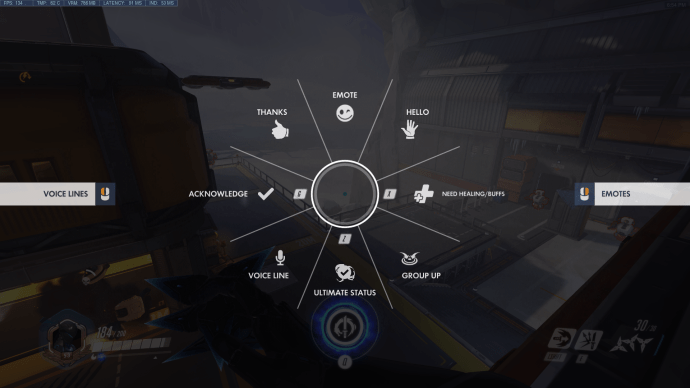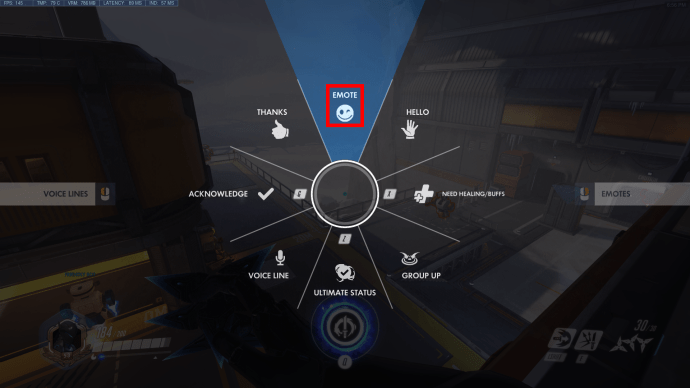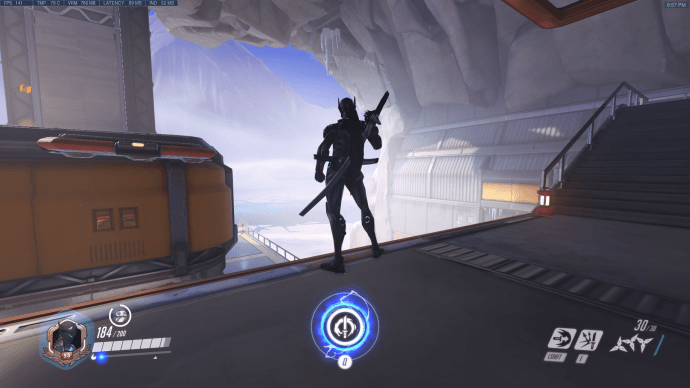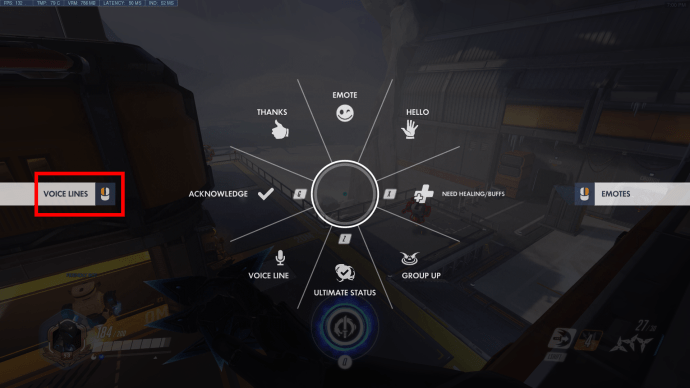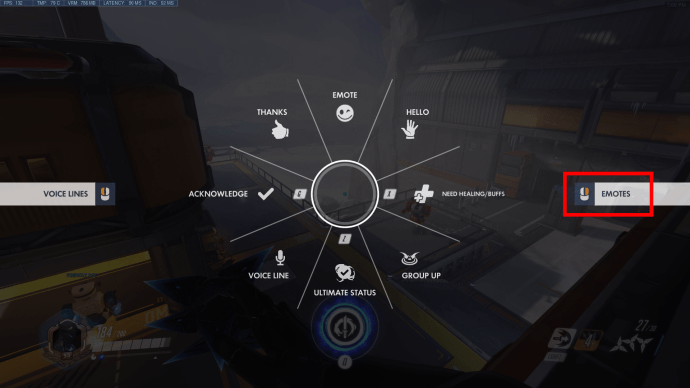Overwatch — один з найпопулярніших шутерів для героїв на ігровому ринку, який має широке визнання та надзвичайно позитивні відгуки. У грі ви поміщені в команду героїв, щоб просувати цілі та битися з командою ворога. Як і в будь-якій командній грі, спілкування може бути різницею між перемогою і поразкою. Якщо ви не любите використовувати текстовий або голосовий чат для спілкування з незнайомими людьми в Інтернеті, ви можете скористатися емоціями, щоб подолати розрив. Ці короткі анімації та рядки розроблені для більшості режимів гри та отримують повідомлення кількома натисканнями кнопки.

Ось як використовувати емоції в Overwatch.
Як використовувати емоції в Overwatch на ПК
ПК зазвичай має найбільше можливостей налаштування, коли справа доходить до зв’язку та прив’язки клавіш. Параметри за замовчуванням для використання емоцій є такими:
- Натисніть «C» у грі, щоб відкрити колесо зв'язку.
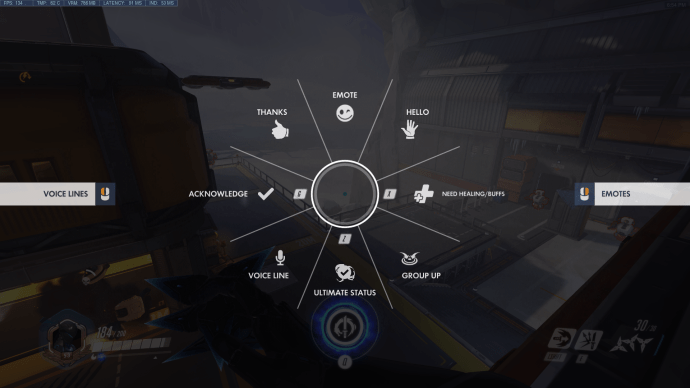
- Виберіть відповідний варіант спілкування.
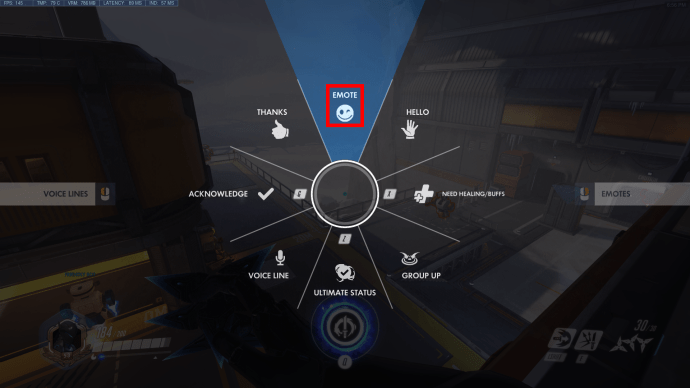
- Налаштування емоцій є найвищим параметром, вам просто потрібно перемістити мишу вгору, щоб вибрати його.
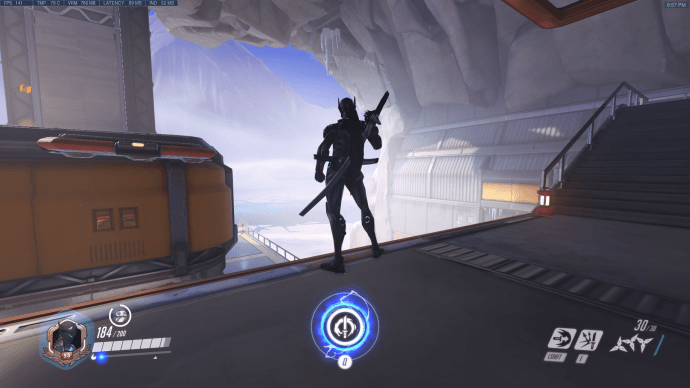
- Якщо ви виберете емоцію, персонаж використовуватиме емоцію за замовчуванням.

- Якщо ви хочете вибрати емоцію, яка не є стандартною, клацніть правою кнопкою миші в меню колеса зв’язку.
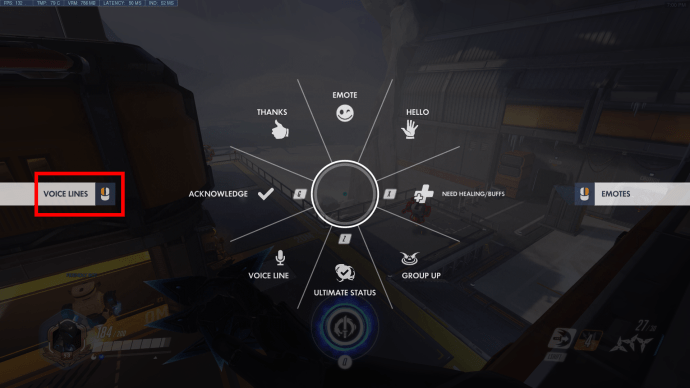
- Звідти ви можете вибрати емоцію, яку хочете використовувати, з колеса, схожого на попереднє.
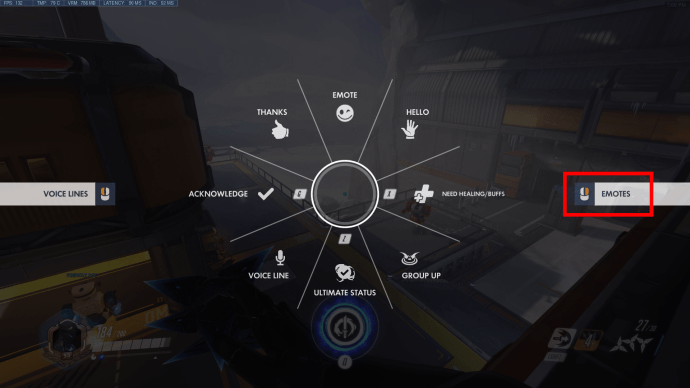
- Якщо ви хочете бачити та використовувати голосові лінії свого героя, натисніть ліву кнопку миші в меню колеса зв’язку. Це відкриє екран вибору голосової лінії, щоб вибрати відповідну голосову лінію.
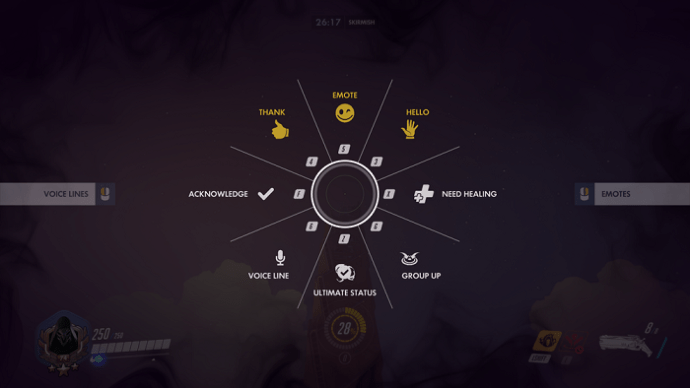
Як використовувати емоції в Overwatch на PS4
Якщо ви граєте в гру на PS4, елементи керування дещо обмежені. Однак схожа концепція вибору емоцій з колеса спілкування залишається. Ось що вам потрібно зробити:
- Утримуйте кнопку на D-pad. Це відобразить колесо зв’язку.
- Наведіть курсор на потрібний варіант спілкування.
Якщо ви виберете опцію емоцій, ваш герой відобразить емоцію за замовчуванням (або ту, яку ви встановили в параметрах).
- Відпустіть кнопку D-pad, щоб відобразити емоцію.
- Ви можете отримати доступ до колеса емоцій з екрана зв’язку, натиснувши «R2». Селектор голосової лінії аналогічно пов’язаний з кнопкою «L2».
Як використовувати емоції в Overwatch на Xbox
Overwatch веде себе майже однаково на більшості консолей, і існує дуже мало відмінностей між елементами керування PS4 і Xbox. Ось що вам потрібно зробити:
- Утримуйте натиснутою кнопку D-pad, щоб відобразити колесо зв’язку.
- Наведіть курсор на потрібний варіант спілкування. Вибір емоції на колесі буде використовуватися за замовчуванням.
- Відпустіть D-pad, щоб вибрати емоцію, щоб герой відобразив її на екрані та поспілкувався.
- Колесо емоцій можна вибрати, натиснувши «R2».
Як використовувати емоції в Overwatch на Switch
Якщо ви граєте через Switch, ви можете використовувати контролери, подібні до тих для інших консолей. Дії використання емоцій у грі будуть такими ж:
- Утримуйте натиснутою кнопку D-pad.
- Виберіть потрібний варіант.
- Відпустіть кнопку.
- Використовуйте кнопки «L2» і «R2», щоб отримати доступ до голосової лінії та колеса вибору емоцій відповідно.
Як використовувати кілька емоцій в Overwatch
Хоча колесо чату дозволяє використовувати лише одну емоцію, ви можете використовувати кілька емоцій поспіль, якщо ви використовуєте колесо вибору емоцій (натиснувши правою кнопкою миші, перебуваючи в меню спілкування на ПК).
Крім того, останні зміни в колесі зв'язку дозволяють вам додатково налаштувати його. Хоча попередня ітерація дозволяла лише вісім основних команд, нове колесо може вибирати між 26 різними командами емоцій. Однак ви все одно можете встановити лише вісім з них одночасно, тому краще зайти у свої налаштування та вибрати ті, які вам потрібні.
Ось список усіх варіантів спілкування, з яких ви можете вибрати:
- Визнайте
- Нападаючи
- Зворотний відлік
- Захист
- Емоція (вибрано)
- Відступати
- Іди
- Вхід
- До побачення
- Група Up
- Здравствуйте
- Вхідні
- Потрібне зцілення/бафи
- Потрібна допомога
- Немає
- На моєму шляху
- Натисніть Атаку
- Просувати
- Готовий
- Вибачте
- Дякую
- Остаточний статус
- Голосова лінія
- З тобою
- Так
- Будь ласка
Додаткові поширені запитання
Як ви споряджаєте емоції?
Кожен герой починається зі стандартної емоції, але якщо ви отримаєте нові (або купите їх у магазині), ви можете оснастити їх колесом емоцій та колесом зв’язку. Виконайте такі дії:u003cbru003eu003cbru003e• Відкрийте Галерею героїв у головному меню.u003cbru003e• Виберіть героя, для якого хочете спорядити емоцію.u003cbru003e• Виберіть вкладку «Емоція».u003cbru003e• Виберіть вкладку «Емоція». • Зберегти зміни.
Як швидко спілкуватися в Overwatch?
Швидкий чат замінює звичайні текстові та голосові чати для тих, хто не хоче ними користуватися. Колесо вибору комунікації поставляється з 24 різними опціями, які полегшують спілкування в команді (не враховуючи емоцій і користувацьких голосових ліній, які є суто косметичними). Ви можете встановити лише вісім з них одночасно в меню налаштувань (перегляньте вкладку «Соціальні мережі», якщо ви не можете її знайти). u003cbru003eu003cbru003e• «Потрібне зцілення» за замовчуванням налаштовано на клавішу «X» на ПК.u003cbru003e• Статус вашого ультимейта за замовчуванням дорівнює «Z».u003cbru003e• Рядок «Підтвердити» зв'язок також встановлений на «3c 3br0u ви можете перевіряти колесо» щоб побачити, для якої опції за замовчуванням є кнопка на клавіатурі.u003cbru003eЯкщо ви хочете направити лінію чату на гравця, виберіть рядок на екрані зв'язку, коли курсор знаходиться над героєм гравця. Це відобразить у чаті направлене повідомлення для них.
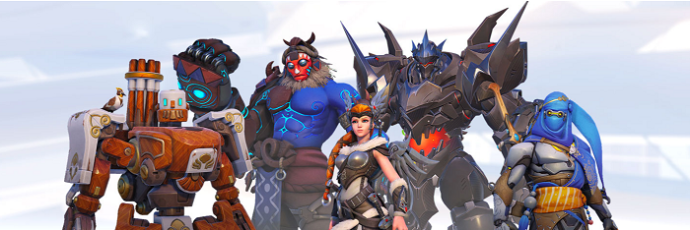
Спілкуйтеся до перемоги в Overwatch
Тепер, коли ви знаєте, як вибрати емоції, вам не доведеться витрачати час на введення в чаті, якщо ви цього не хочете. Однак у запалі битви емоції іноді можуть бути трохи нечіткими. Якщо ви входите в готову команду, голосовий чат є набагато надійнішою альтернативою.
Які емоції ви використовуєте в Overwatch? Дайте нам знати в розділі коментарів нижче.